
КДПИ ИМЕНИ КАРЛА ФАБЕРЖЕ
«ИНФОРМАТИКА И ИКТ»
Преподаватель: Акопян С.В.

Использование электронных таблиц для выполнения учебных заданий.

Цели занятия
Образовательные:
- научиться использовать электронные таблицы для выполнения учебных заданий
- расширение знаний учащихся
Развивающие:
- формирование умений применять ранее полученные знания;
Воспитательные:
- привитие интереса к предмету;
- повышение грамотности устной речи учащихся .

ФОРМИРОВАНИЕ КОМПЕТЕНЦИЙ
- ОК 4. Осуществлять поиск и использование информации, необходимой для эффективного выполнения профессиональных задач, профессионального и личностного развития.
- ОК 5. Использовать информационно-коммуникационные технологии в профессиональной деятельности.
- ОК 9. Ориентироваться в условиях частой смены технологий в профессиональной деятельности.
- ОК 12.Использовать умения и знания профильных дисциплин федерального компонента среднего (полного) общего образования в профессиональной деятельности.
- ПК 1.2. Создавать художественно-графические проекты изделий индивидуального и интерьерного значения и воплощать их в материале.

ФОРМИРОВАНИЕ КОМПЕТЕНЦИЙ
- ПК 1.3. Собирать, анализировать и систематизировать подготовительный материал при проектировании изделий .
- ПК 1.5. Выполнять эскизы и проекты с использованием различных графических средств и приемов.
- ПК 1.7. Владеть культурой устной и письменной речи, профессиональной терминологией.
- ПК 2.4. Использовать компьютерные технологии при реализации замысла в изготовлении изделия
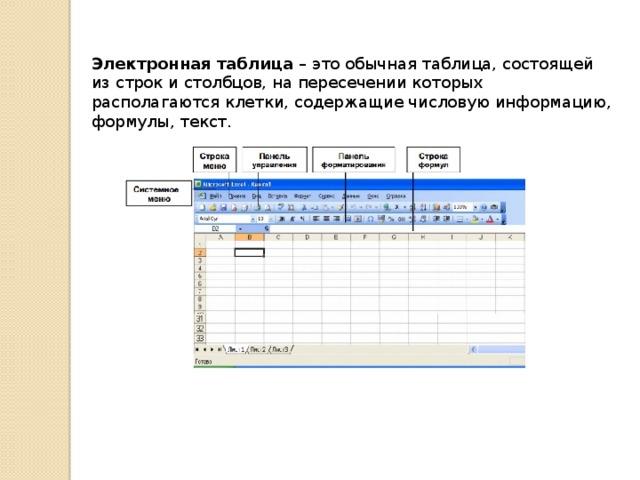
Электронная таблица – это обычная таблица, состоящей из строк и столбцов, на пересечении которых располагаются клетки, содержащие числовую информацию, формулы, текст.

Основные параметры электронных таблиц
- Ячейка – элементарный объект электронной таблицы, расположенный на пересечении столбца и строки.
- Строка – все ячейки, расположенные на одном горизонтальном уровне.
- Столбец – все ячейки, расположенные в одном вертикальном ряду таблицы.
- Диапазон ячеек – группа смежных ячеек, которая может состоять из одной ячейки, строки (или ее части), столбца (или его части), а также из совокупности ячеек, охватывающих прямоугольную область таблицы.
- При работе на компьютере электронная таблица существует в форме рабочего листа , который имеет имя(например, Лист1). Рабочие листы объединяются в книги.

Имена объектов электронной таблицы
- Строка: заголовки строк представлены в виде целых чисел, начиная с 1.
- Столбец: заголовки столбцов задаются буквами латинского алфавита сначала от A до Z, затем от АА до AZ, от ВА до ВZ и т.д.
- Ячейка: адрес ячейки определяется ее местоположением в таблице, и образуется из заголовков столбца и строки, на пересечении которых она находится. Сначала записывается заголовок столбца, а затем номер строки. Например: А3, D6, АВ46 и т.д.
- Диапазон ячеек: задается указанием адресов первой и последней его ячеек, разделенных двоеточием. Например: адрес диапазона, образованного частью строки 3 – Е3:G3 ; адрес диапазона, имеющего вид прямоугольника с начальной ячейкой F5 и конечной ячейкой G8 – F5:G8 .

Применение Excel. Арифметический формулы
- Арифметические формулы аналогичны математическим соотношениям. В них используются арифметические операции (сложение «+», вычитание «-», умножение «*», деление «/», возведение в степень «^».
- При вычислении по формулам соблюдается принятый в математике порядок выполнения арифметических операций.

Пример вычисления
- Пусть в С3 введена формула =А1+7*В2, а в ячейках А1 и В2 введены числовые значения 3 и 5 соответственно.
- Тогда при вычислении по заданной формуле сначала будет выполнена операция умножения числа 7 на содержимое ячейки В2 (число 5) и к произведению (35) будет прибавлено содержимое ячейки А1 (число 3).
- Полученный результат, равный 38, появится в ячейке С3, куда была введена эта формула.

Решение математических задач с применением формул и функций
Задач, которые можно успешно решать использованием формул и функций Excel, на самом деле много. Рассмотрим задачи, которые в практике наиболее часто решаются с примеением электронных таблиц: линейные уравнения и их системы.
Решение линейных уравнний
Линейные уравнения в Excel можно решить, используя функцию
Подбор параметра . При подборе параметра значение влияющей ячейки
(параметра) изменяется до тех пор, пока формула, зависящая от этой ячейки,
не возвратит заданное значение.
Рассмотрим процедуру поиска параметра на простом примере
решения линейного уравнения с одним неизвестны.

Решить уравнение 10· x - 10 / x = 15.
Для искомого значение параметра – Х выберем ячейку A3 .
Введем в эту ячейку любое число, лежащее в области определения функции
(в нашем примере это число не может быть равно нулю). Пусть это будет 3.
Это значение будет использовано в качестве начального. В ячейку,
например, B3 в соответствии с приведенным уравнением введем формулу
= 10*A3-10/A3 . В результате серии расчетов по данной формуле будет
отобрано искомое значение параметра. Теперь в меню Сервис , выбрав
команду Подбор параметра , запустим функцию поиска параметра
( рис.1, а).
Введем параметры поиска:
- В поле Установить в ячейке введем абсолютную ссылку на ячейку $В$3 ,
содержащую формулу.
- В поле Значение введем искомый результат 15 .
- В поле Изменяя значение ячейки введем ссылку на ячейку А3 , содержащую подбираемое значение, и нажмем .

По окончании работы функции Подбор параметра на экране
появится окно Результат подбора параметра , в котором будут отображены
результаты поиска. Найденный параметр 2,000025 появится в ячейке А3 ,
которая была для него зарезервирована.
Обратите внимание на тот факт, что в нашем примере уравнение
имеет два решения, а параметр подобран только один. Это происходит
потому, что параметр изменяется только до тех пор, пока требуемое
значение не будет возвращено. Первый найденный таким образом аргумент
и возвращается к нам в качестве результата поиска. Если в качестве 18
начального значения в нашем примере указать -3 , тогда будет найдено
второе решение уравнения: -0,5 .

Диаграмма типа график
Для примера рассмотрим примера построения диаграммы годового выпуска подшипников по данным таблицы, показанной на рисунке ниже.

Создание диаграмм
Диаграмма – это способ графического представлении информации.
Таблицы Excel имеют большие возможности для построения диаграмм и их модификации. Диаграммы могут создаваться как на листе таблицы (внедренные диаграммы), так и на отдельном листе диаграммы (отдельные диаграммы). В обоих случаях необходимо сначала создать таблицу значений, затем выделить данные, которые требуется представить в графическом виде, включая заголовки строк и столбцов. Затем перейти к инструменту построения – Мастер диаграмм .
 Диаграмма , либо кнопка , , откроется диалоговое окно Мастер диаграмм . " width="640"
Диаграмма , либо кнопка , , откроется диалоговое окно Мастер диаграмм . " width="640"
Решение предполагает последовательность действий:
- Выделим cпомощью мышки блок ячеек B1:M4 .
- Вызовем диалоговое окно Мастер диаграмм , сделать это можно, выбрав в меню Вставка Диаграмма , либо кнопка , , откроется диалоговое окно Мастер диаграмм .

- Выберем Тип диаграммы. Тип зависит от того, что представляем: для
динамических процессов подойдут типы диаграмм Гистограмма,
Линейчатая, График , для вычленения долей – Круговая, Кольцевая,
Лепестковая. Наша задача изобразить процесс, поэтому выбираем тип
диаграммы График с маркерами , отмечающими точки с данными.
- Нажимаем , Еxcel показала картинку, как предварительно
выглядит график.
- Откроем закладку Ряд , каждый ряд значений –I, II, сумма порождают свой
график.
- Занесем в поля Имя и Значения адреса ячеек, где они записаны, при этом
поля Имя и Значения подчинены выделенному Ряду .
- Удалим Ряд 3 – «сумма», как не нужный для иллюстрации процесса:
выделим Ряд 3, затем ;
- Нажимаем , появляется набор закладок : Легенда – помогает
разместить пояснения к диаграмме, Заголовки – записываются название
диаграммы и осей, названия остальных закладок вполне адекватны их
действиям.
- Нажимаем , открывается окно Размещение диаграммы,
поместим ее на имеющемся листе.

Типы диаграмм
Гистограмма
Линейчатая
Круговая диаграмма

Литература
- «Информатика 6-е издание» Е.А. Колмыкова И.А.Кумскова Москва Издательский центр «Академия» 2009
- «Информатика. Теория и практика» В.А. Острейковский, И.В. Полякова Москва Оникс 2008
- «Информатика и ИКТ» 2-е издание А.Г. Гейн, А.Б. Ливчак, А.И. Сенокосов,Н.А. Юнерман «Просвещение» ОАО «Московский учебник» Москва 2010
- «Информатика и ИКТ» 8-е издание И.Г. Семакин Е.К. Хеннер Москва БИНОМ. Лаборатория знаний 2012
- «Практикум по информатике» 6-е издание Е.В. Михеева Москва Издательский центр «Академия» 2008












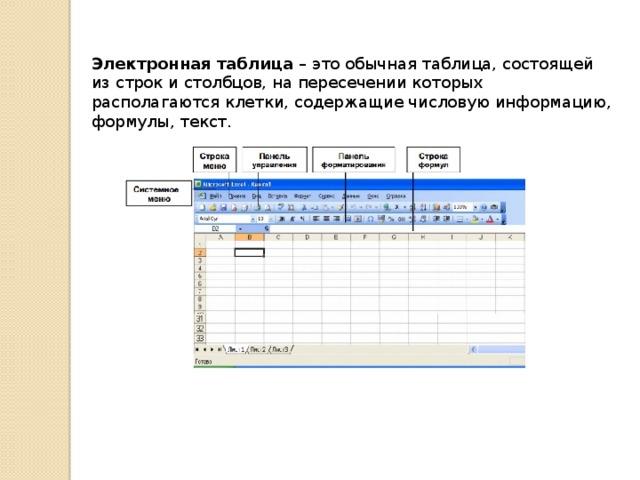









 Диаграмма , либо кнопка , , откроется диалоговое окно Мастер диаграмм . " width="640"
Диаграмма , либо кнопка , , откроется диалоговое окно Мастер диаграмм . " width="640"













